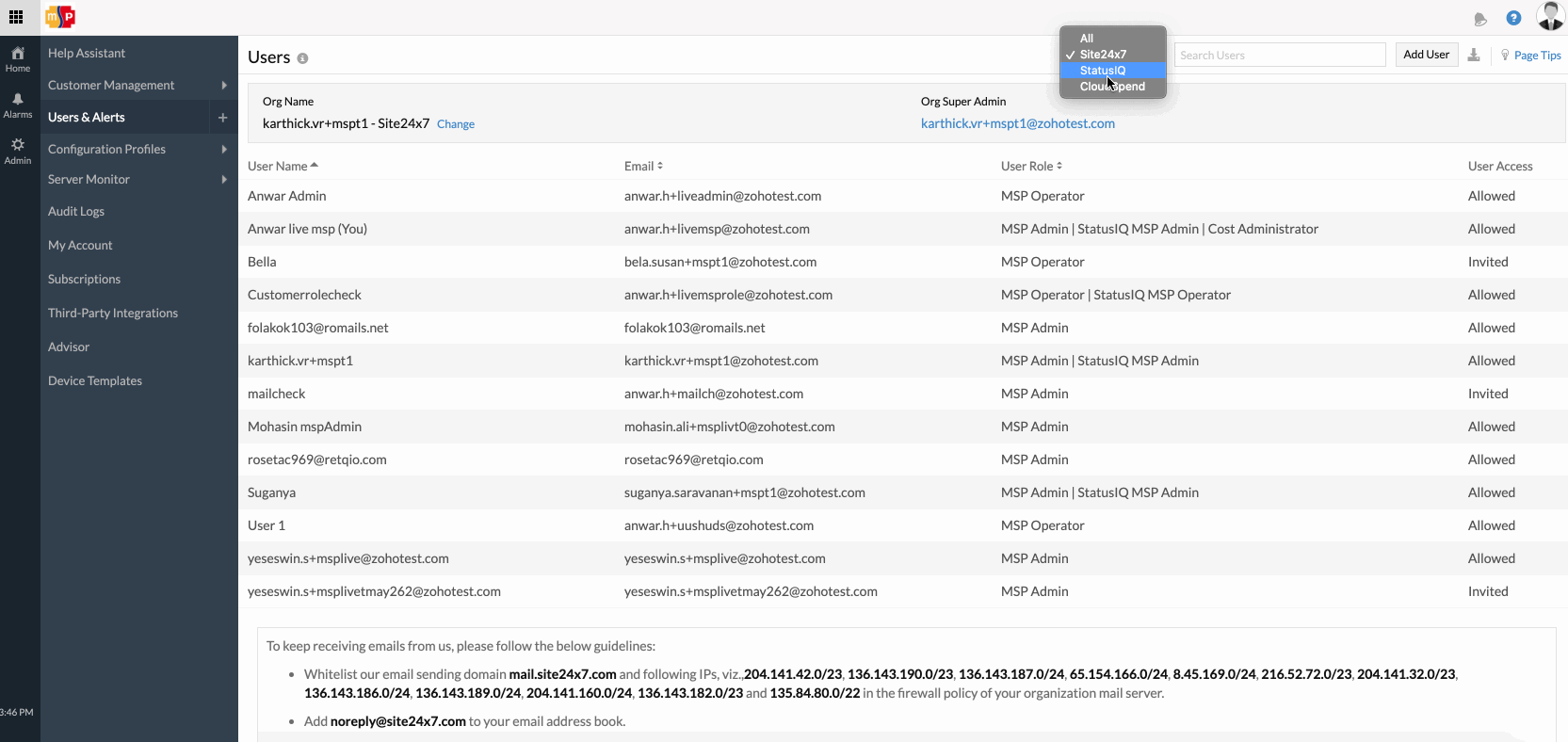用户和告警
您可以通过添加更多 MSP 用户并为其分配特定用户权限来自定义您的 Site24x7 MSP 帐户。您的 MSP 帐户下的所有已配置用户都列在用户仪表板下。您可以自定义每个联系人与 Site24x7 MSP 帐户交互的方式,并决定如何接收有关中断的通知。MSP 帐户下基本上定义了两个角色——MSP 管理员和 MSP 操作员。MSP Admin 将拥有 MSP 帐户的完整(读/写权限),而 MSP Operator 将只有 MSP 帐户的读取权限。
如何 ?
查看用户
Site24x7 MSP 用户可以在卡片或列表视图中查看帐户中所有 MSP 用户的列表以及他们的用户角色、电子邮件地址、手机号码等详细信息。在列表视图中,您可以按用户名、电子邮件、用户角色和用户访问权限对用户进行排序。Site24x7 是Zoho Corporation的一项服务;并使用 Zoho Accounts作为单点登录服务。因此,默认情况下,每个 Site24x7 账户都将关联到Zoho Accounts 组织. 您可以查看用户仪表板下列出的 Zoho 组织名称和组织管理员详细信息。要更新特定用户的用户首选项,您必须单击特定用户功能区。通过点击右上角的下载 CSV 按钮,您可以提取 MSP 帐户中的完整用户列表。
添加用户
- 登录到您的 Site24x7 MSP 帐户。
- 单击屏幕右上角的管理 > 用户和告警>添加用户按钮。
- 指定以下详细信息以将 MSP 用户添加到帐户:
- 联系人姓名:输入 MSP 用户的姓名。
- 电子邮件:指定联系人的电子邮件地址。必须验证电子邮件地址才能接收发送到您的告警组电子邮件的任何 Site24x7 报表和告警。
为了有权将用户添加到您的 Site24x7 MSP 帐户,您必须拥有 MSP 管理员和 Zoho 组织管理员权限。了解有关用户角色和权限的更多信息。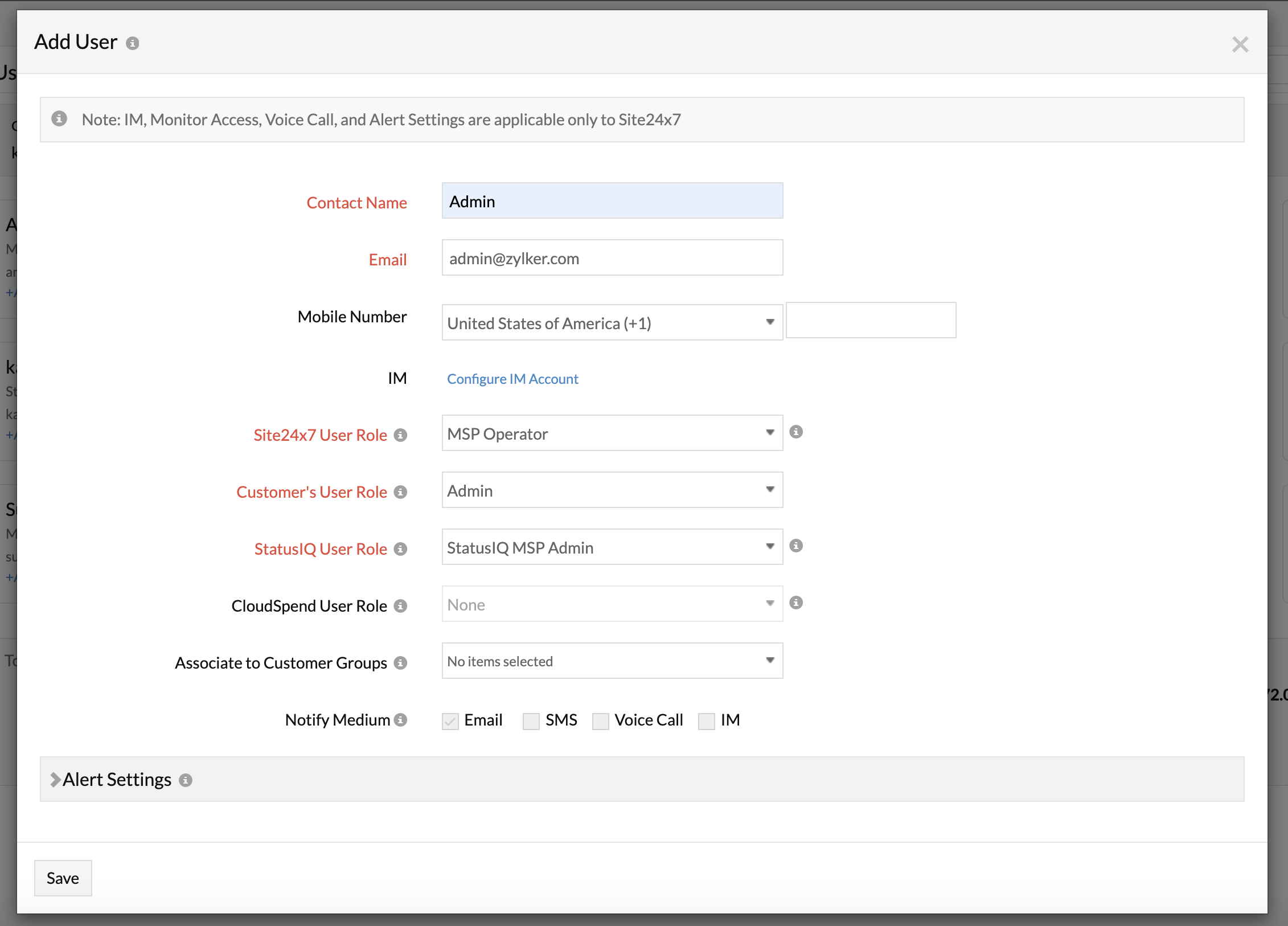
- 接收语音电话和短信提醒:
- 手机号码:从下拉列表中选择国家代码并输入联系人的电话号码。告警将通过语音电话或短信发送到此电话号码。
应首先设置和验证电话号码,以便能够执行测试告警。要接收邀请短信,您必须在单击保存按钮之前选择所需的短信或语音提供商。验证号码后,您就可以向指定号码发送测试短信和语音电话。
根据告警配置,用户将通过 Clickatell、BulkSMS、RouteSMS、Twilio 等提供商接收短信。基于语音的服务通过 Twilio 处理。
- 手机号码:从下拉列表中选择国家代码并输入联系人的电话号码。告警将通过语音电话或短信发送到此电话号码。
- IM: 使用 Google Hangouts 或 Yahoo Messenger 等即时通讯工具配置您的故障/停机/UP 告警。Site24x7 支持 GMail 和 Yahoo 帐户。
-
要向 Site24x7 注册 IM,请执行以下操作:
- 单击配置 IM 帐户以注册和添加帐户。在 IM 帐户字段名称中输入 IM ID。例如:john@gmail.com、carol@yahoo.com。
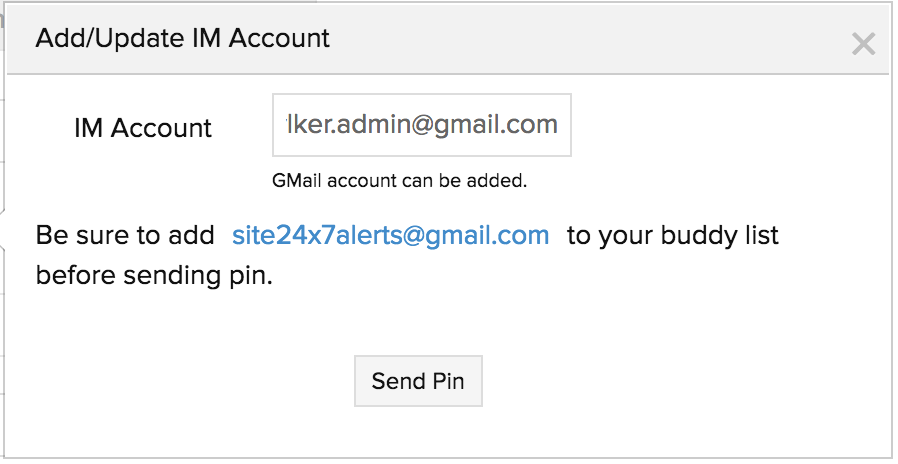
- 将 Site24x7 IM 帐户添加到您的好友列表。要在GMail 帐户中添加新的好友联系人,请在聊天栏中输入 Site24x7 聊天 ID,然后单击邀请聊天。
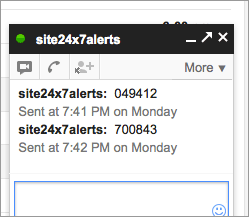 了解有关为 Google Hangouts设置 IM 提醒配置的更多信息。
了解有关为 Google Hangouts设置 IM 提醒配置的更多信息。 - 要在Yahoo中添加新的好友联系人,请单击联系人>新联系人。
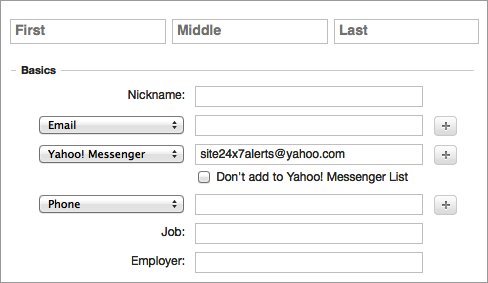
- 单击配置 IM 帐户以注册和添加帐户。在 IM 帐户字段名称中输入 IM ID。例如:john@gmail.com、carol@yahoo.com。
-
-
用户角色:
从下拉列表中选择所需角色并为此联系人提供适当的访问权限(MSP 管理员或 MSP 操作员)。为CloudSpend和StatusIQ等其他 Site24x7 产品提供用户角色。- 添加联系人(Site24x7 MSP 组织外部)后,他/她将收到来自noreply@zohoaccounts.com的加入 Site24x7 MSP 组织的邀请。
- 在 Zoho 下拥有另一个组织的帐户的用户必须先从该组织中删除他/她的帐户,才能接受来自 Site24x7 MSP 组织的邀请。
访问mail.zoho.com。单击控制面板 > 仪表板。单击删除组织。
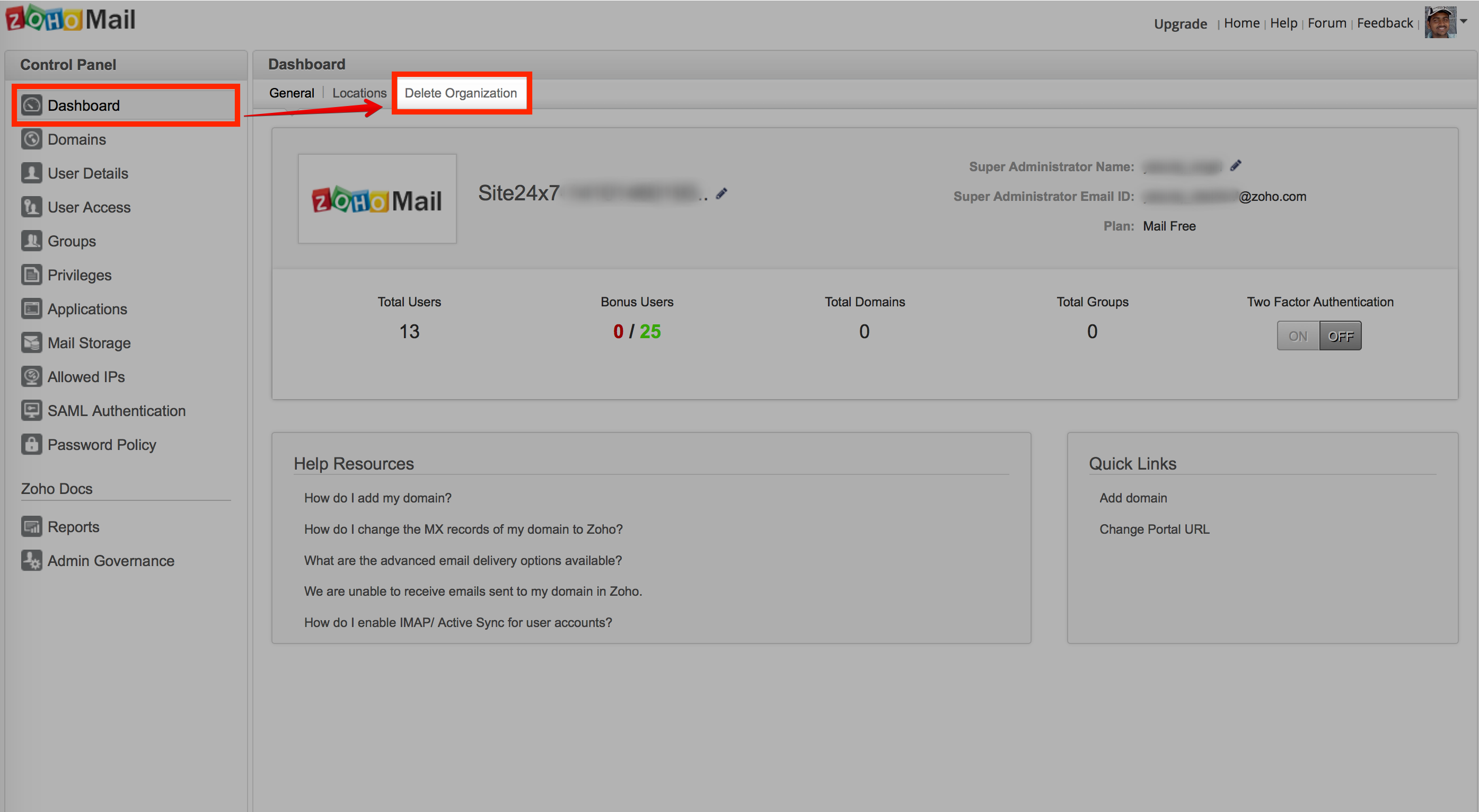
- MSP Admin 用户具有对所有监视器的访问权限。
- 客户的用户角色: 将用户与客户帐户中的适当角色相关联,以访问 Site24x7。角色用于限制用户对特定功能的访问。请联系 support@site24x7 以启用客户的用户角色选项。
- 管理- 管理员角色将拥有与客户帐户中的超级管理员角色类似的大部分权限,订阅计费除外。
- 操作员- 操作员可以计划、编辑或删除他们创建的新维护时段,直到超级管理员或管理员角色对其进行修改。但是,该角色将无权修改其他用户角色创建的维护时段。
客户的用户角色只能在“添加用户”页面中启用,并且无法使用“编辑”选项进行更新。 - 与客户组 关联:通过将多个客户组与您的 MSP 用户关联来简化客户帐户管理。您可以为您的独特用例创建多个客户组,每个客户组都有不同的客户名册。关联后,即使手动取消关联后,客户帐户仍会与 MSP 用户保持关联。了解如何创建客户组。
要永久解除客户帐户与 MSP 用户的关联,您可以从客户的用户和告警选项卡中手动删除 MSP 用户,或解除用户与客户的关联。 -
通知媒介:提及您的联系人希望通过其接收告警的告警媒介。可用于通知的各种模式是电子邮件、短信、电话和即时消息。
- 告警设置:
指定以下详细信息以配置告警设置:
- 停机、故障、正常:为停机、故障和正常告警配置首选的告警模式。从不同的告警机制中进行选择,即电子邮件、SMS、电话和 IM。
- 您始终可以通过单击首选通知模式框来自定义告警通知模式。如果您想了解有关常见“告警”相关查询和解决方案的更多信息,请阅读我们关于此主题的Kbase 文章。
- 告警周期:使用滑块选择接收告警的时间段。
- 不要提醒我:定义您不想收到提醒的时间段。
配置此选项后,您将不会收到该特定时期的任何告警通知。但是,可以从您的帐户内部查看监控详细信息。 - 电子邮件格式:选择您希望从 Site24x7 接收的告警电子邮件的格式。
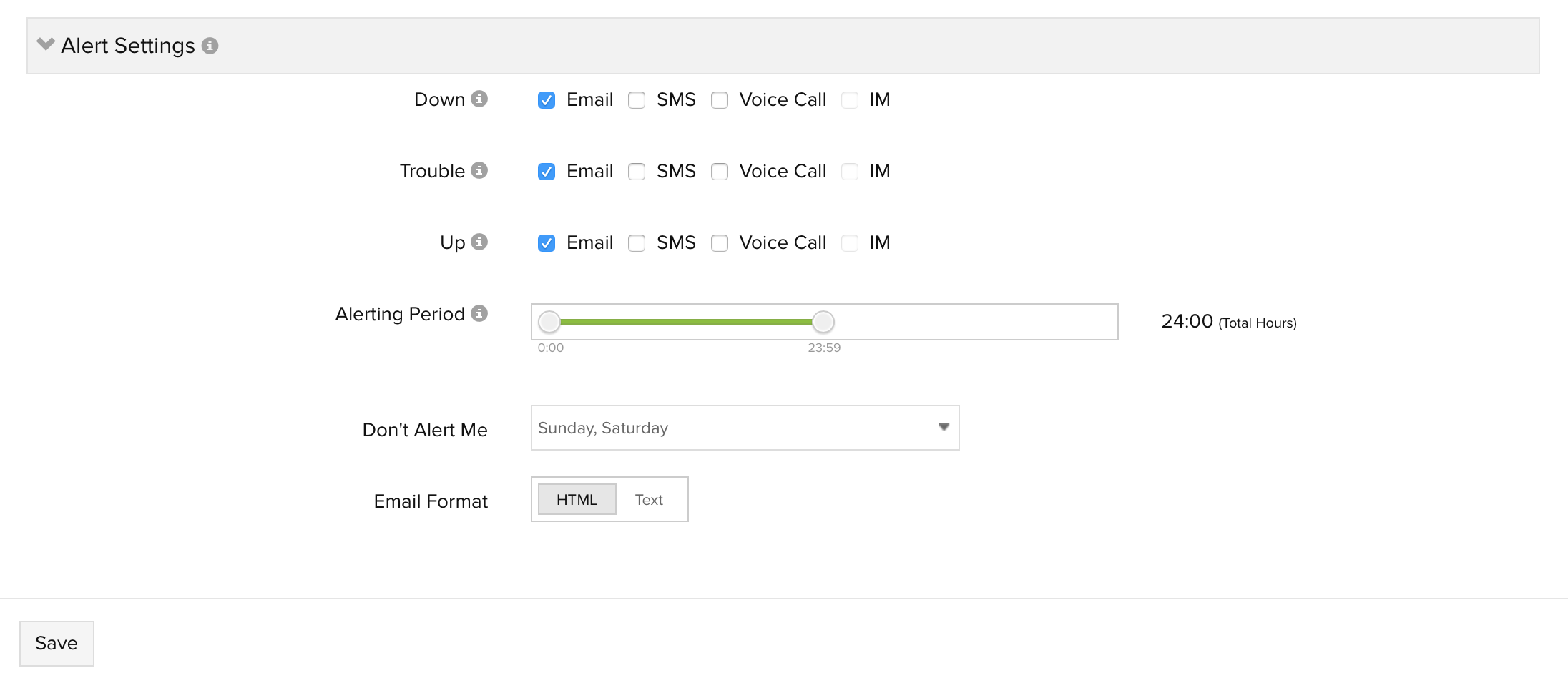
-
- 单击保存。添加的新用户将与已创建的其他用户一起自动列在用户屏幕中。
编辑用户/联系人
- 单击“用户”屏幕中需要编辑的配置文件。
- 在编辑用户窗口中编辑需要更改的参数。
- 单击保存。
所做的更改将应用于所有客户。您还可以通过“编辑用户”表单取消关联用户。了解更多。
删除用户/联系人
- 单击“用户”屏幕中需要删除的配置文件。
- 这将导航到编辑用户窗口。
- 单击删除。这也将从相关客户中删除用户。
用户角色和基于角色的访问权限
了解 Zoho 组织角色和 Site24x7 MSP 角色等关键概念对于操作和管理您的 Site24x7 MSP 帐户至关重要。详细了解与这些帐户相关的各种访问权限和特权。